Проблема с черным экраном графического процессора AMD RX 6600 XT: как исправить
В этом руководстве мы покажем вам несколько возможных обходных путей, которые могут помочь вам решить проблему с черным экраном на графическом процессоре AMD RX 6600 XT. Благодаря архитектуре AMD RDNA™ 2 эта видеокарта обеспечивает игровой процесс в разрешении 1080p со сверхвысокой частотой кадров и, следовательно, является предпочтительным выбором для многих геймеров. Однако в последнее время многим приходится нелегко.
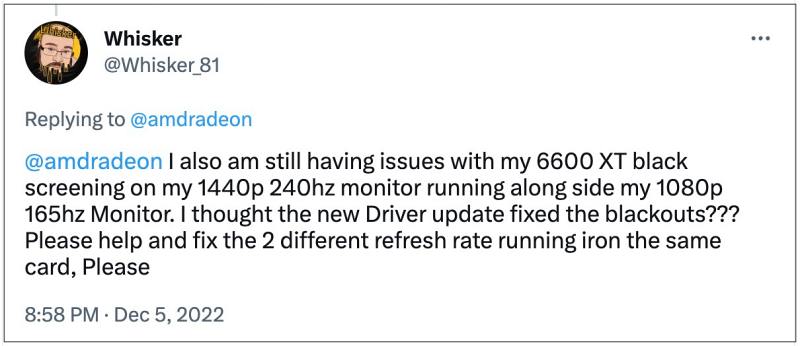
У многочисленных пользователей выразили свою озабоченность что они постоянно получают черный экран со своим графическим процессором AMD RX 6600 XT, независимо от того, выполняют ли они какую-либо ресурсоемкую задачу или нет. Драйвер дисплея выдает «Обнаружена ошибка тайм-аута драйвера», в то время как средство просмотра событий Windows отображает ошибку «Драйвер дисплея amdwddmg перестал отвечать и был успешно восстановлен».

Программы для Windows, мобильные приложения, игры - ВСЁ БЕСПЛАТНО, в нашем закрытом телеграмм канале - Подписывайтесь:)
В некоторых случаях Windows даже имеет тенденцию заменять свое программное обеспечение драйвера универсальным, и пользователям приходится перезагружать свой компьютер, чтобы вернуться к исходному драйверу. Если вас также беспокоят эти проблемы, то это руководство расскажет вам о многочисленных способах решения этой проблемы. Следуйте вместе.
Исправить проблему с черным экраном графического процессора AMD RX 6600 XT

Рекомендуется попробовать каждый из нижеперечисленных обходных путей, а затем посмотреть, какой из них приводит к успеху. Итак, имея это в виду, давайте начнем.
ИСПРАВЛЕНИЕ 1. Отключите аппаратное ускорение
Прежде всего, вам следует рассмотреть возможность отключения функции аппаратного ускорения для соответствующего приложения. Для справки, вот как это можно сделать в Chrome:
- Запустите Chrome, щелкните значок переполнения и выберите «Поиск».
- Затем введите «Аппаратное ускорение» в строке поиска вверху.

- Теперь отключите переключатель рядом с Использовать аппаратное ускорение, если оно доступно.
- Наконец, перезапустите Chrome и проверьте, устраняет ли он проблему с черным экраном на графическом процессоре AMD RX 6600 XT.
ИСПРАВЛЕНИЕ 2. Обновите драйвер дисплея
Использование старых или устаревших графических драйверов также может привести к проблеме с черным экраном. Поэтому вам следует подумать об обновлении драйверов до их последних версий, а затем проверить результаты.
- Используйте ярлык Windows + X и выберите «Диспетчер устройств» в появившемся меню.
- Затем разверните «Адаптер дисплея», щелкните правой кнопкой мыши графические драйверы и выберите «Обновить драйверы».

- После этого нажмите «Автоматический поиск графических драйверов».

- Теперь Windows выполнит поиск драйвера в Интернете, а затем загрузит и установит его.
- После этого перезагрузите компьютер и проверьте, устраняет ли он проблему с черным экраном с графическим процессором AMD RX 6600 XT.
ИСПРАВЛЕНИЕ 3. Обновите BIOS
Это немного сложный подход, и продолжайте [at your own risk and only] если у вас есть некоторые предварительные знания о том же.
- Откройте «Информацию о системе» и запишите модель системы и версию/дату BIOS.
- Теперь перейдите на страницу BIOS вашего OEM-производителя и загрузите более новую версию BIOS.
- Затем перенесите программное обеспечение BIOS на USB-накопитель и подключите его к компьютеру.
- Теперь загрузите свой компьютер в BIOS. Затем перейдите на вкладку Boot и выберите вариант обновления BIOS.
- Дождитесь завершения процесса. После этого сохраните и выйдите из изменений и загрузите компьютер в ОС.
 Кредиты: HP
Кредиты: HP
Вот и все. Это были три разных метода, которые должны помочь вам решить проблему с черным экраном на графическом процессоре AMD RX 6600 XT. Что касается официальной позиции по этому вопросу, разработчики знают об этой проблеме, но не сообщают о сроках выпуска исправления. Как и когда это произойдет, мы соответствующим образом обновим это руководство. Между тем, вышеупомянутые обходные пути — ваш лучший выбор.



 Кредиты: HP
Кредиты: HP